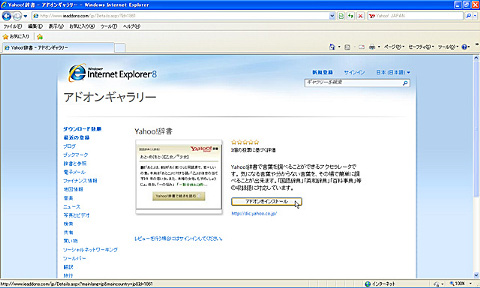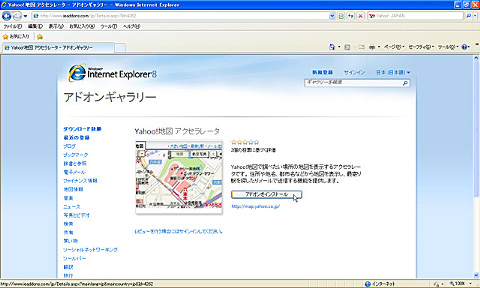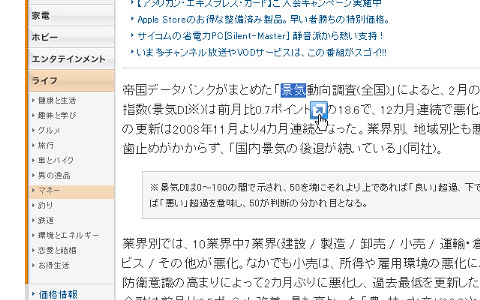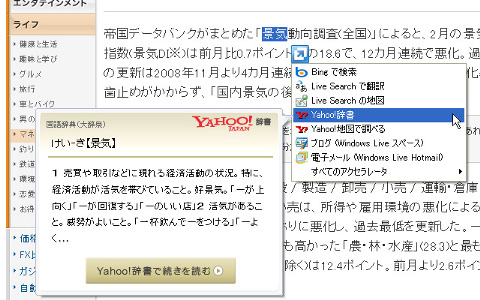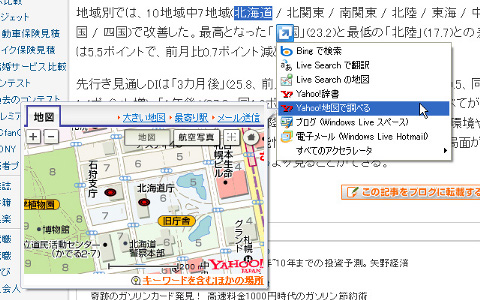Yahoo! JAPANのアクセラレータを使う
続いて紹介するのが、ページを開くことなく情報を確認できる「アクセラレータ」型のアドオンだ。まず、「Yahoo!辞書」のアドオンをインストールしよう(図5)。
[アドオンをインストール]ボタンをクリックすると、図6のようなダイアログが表示される。「このアクセラレータ区分の既定プロバイダーに設定する」にチェックを入れて、[追加]ボタンをクリックする。
 |
図6 [追加]ボタンをクリックすれば、アドオンがインストールされる |
次に、もう一つのアドオン「Yahoo!地図 アクセラレータ」もインストールしよう(図7)。
ダイアログが表示されたら、同じくチェックボックスにチェックを入れて、[追加]ボタンをクリックする(図8)。
 |
図8 ダイアログが表示されたら[追加]ボタンをクリック |
これで、アドオンのインストールは完了だ。Webページ上でテキストを選択すると青色のアイコンが表示されるので、これをクリックしよう(図9)。
すると、表示されるメニューの中に[Yahoo!辞書]がある。マウスカーソルを合わせると、小さなウィンドウが表示され、ページを移ることなく単語の意味を確認することが可能(図10)。
また、そのままメニューをクリックすれば、Yahoo!辞書のWebページが開く。同様に、青色のアイコンをクリックした時のメニューで[Yahoo!地図で調べる]にマウスカーソルを合わせると、Webページ上で選択した地名にもとづいて地図が表示される(図11)